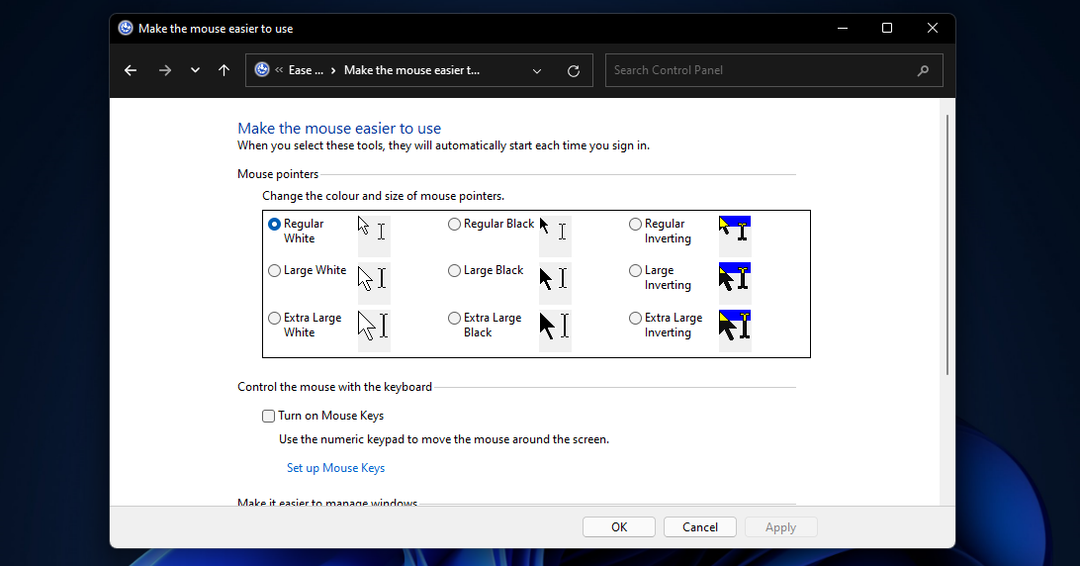- 컴퓨터 마우스에는 여러 종류가 있으므로 어떤 것이 가장 좋은지 선택하기가 어렵습니다.
- 수 많은 버튼이 있는 게임용 마우스와 더 쉽게 스크롤할 수 있는 트랙볼 마우스를 살펴보십시오.
- 이 가이드는 Windows 11에 가장 적합한 컴퓨터 마우스를 분류합니다.

엑스다운로드 파일을 클릭하여 설치
이 소프트웨어는 일반적인 컴퓨터 오류를 복구하고 파일 손실, 맬웨어, 하드웨어 오류로부터 사용자를 보호하고 최대 성능을 위해 PC를 최적화합니다. 지금 3단계로 PC 문제를 해결하고 바이러스를 제거하세요.
- Restoro PC 수리 도구 다운로드 특허 기술과 함께 제공되는 (특허 가능 여기).
- 딸깍 하는 소리 스캔 시작 PC 문제를 일으킬 수 있는 Windows 문제를 찾습니다.
- 딸깍 하는 소리 모두 고쳐주세요 컴퓨터의 보안 및 성능에 영향을 미치는 문제를 해결하기 위해
- Restoro가 다운로드되었습니다. 0 이달의 독자.
컴퓨터 마우스보다 더 중요한 컴퓨터 주변기기는 없습니다. 그리고 그 중요성 때문에 값싸거나 형편없는 마우스에 만족할 필요가 없습니다. 초창기부터 컴퓨터 마우스는 급격한 변화를 겪었습니다.
현대의 컴퓨터 마우스는 두 개의 버튼과 스크롤러가 있는 것보다 훨씬 더 많은 일을 합니다. 이러한 장치의 시장은 매우 다른 가격, 디자인 및 기능으로 도처에 있습니다.
최고의 컴퓨터 마우스는 무엇입니까?
그것은 모두 당신이 찾고 있는 것에 달려 있습니다. 특정 상황에서는 특정 컴퓨터 마우스가 더 좋습니다. 예를 들어 게임용 마우스에는 수많은 버튼이 있습니다. 이러한 유형의 마우스는 게이머에게는 훌륭하지만 궁극적으로 회계사에게는 쓸모가 없습니다.
어떤 사람들은 저렴하고 기능이 가벼운 컴퓨터 마우스를 선호합니다. 그들은 수백만 가지를 할 수 있는 복잡한 것을 원하지 않을 것입니다. 다시 말하지만, 그것은 사용자로서 당신이 찾고 있는 것에 달려 있습니다.
이 가이드는 Windows 11 컴퓨터에서 얻을 수 있는 최고의 컴퓨터 마우스를 분류합니다. 모든 상황에 가장 적합한 단일 마우스는 없습니다. 그것은 당신이 원하는 것에 달려 있지만 가까이 오는 사람들이 있습니다.
Windows 11에서 사용할 수 있는 최고의 컴퓨터 마우스는 무엇입니까?
- 긴 배터리 수명
- 최대 3개의 장치 연결
- 인체공학적 디자인
- 다른 시스템에서 작동
- 무선 통신
- 특별한 것을 누설하다

가격 확인
최고의 마우스 목록에서 시작하는 것은 Logitech MX Master 3입니다. 동봉된 동글이나 Bluetooth 연결을 통해 컴퓨터에 연결하는 무선 마우스입니다.
한 번 충전으로 최대 70일 동안 사용할 수 있는 긴 배터리 수명을 제공합니다. MX Master는 1분 충전으로 매우 빠르게 충전되어 3시간 동안 사용할 수 있습니다. 마우스는 최대 3개의 다른 장치와 3개의 다른 운영 체제에 연결할 수 있습니다.
즉, Windows 11 컴퓨터에서 Mac, Linux 컴퓨터로 건너뛸 수 있습니다. 또 다른 주목할만한 기능은 인체공학적이라는 것입니다. 즉, 사용하기 매우 편합니다.
MX Master 3는 손에 착 감기는 형태로 좁은 공간에 뭉쳐지지 않습니다. 측면에는 직관적인 제어를 위한 썸휠과 버튼이 있습니다.
가격면에서 보면 꽤 중간에 있습니다. 솔리드 마우스에 많은 비용을 들일 필요는 없습니다. 대체로 괜찮은 패키지입니다.
- 저렴한 가격표
- 견고한 연결을 위한 유선
- 간편한 설정
- 설치할 다른 드라이버 없음
- 오른손잡이와 왼손잡이 모두 사용 가능
- 추가 기능에 슬림

가격 확인
시장에서 가장 저렴한 마우스를 찾고 있다면 Logitech에서 M100도 제공합니다. USB 연결을 통해 컴퓨터에 연결하는 유선 마우스입니다.
이 목록의 다른 항목과 달리 설정은 쉽고 즉각적입니다. 추가로 설치해야 하는 드라이버는 없습니다. 그것은 단순히 플러그인 및 사용입니다. M100은 양손잡이용으로 설계되어 어떤 손을 사용하든 잘 작동합니다.
일부 마우스는 오른손잡이에게 적합합니다. 유연성과 함께 M100은 측면에 고무 그립이 있어 손에 편안하게 맞고 딸깍 소리가 조용합니다. 성가신 시끄러운 기계적 클릭을 처리할 필요가 없습니다.
유선 마우스인 M100도 큰 장점입니다. 충전하는 것을 잊었거나 연결 불량에 대해 걱정할 필요가 없기 때문에 방전된 배터리로 장치가 죽는 것에 대해 걱정할 필요가 없습니다.
열악한 연결은 분명히 드물지만 발생했을 때 이보다 더 짜증나는 일은 없습니다. 어느 쪽이든 M100에서 편히 쉴 수 있습니다.
- 무선 통신
- 와이어 관리에 적합
- 손에 편안하게 맞습니다.
- 자연스러운 손목 휴식 촉진
- 4가지 다른 색상으로 제공됩니다.
- 배터리 필요

가격 확인
Microsoft Bluetooth 인체 공학적 마우스는 전선을 다루지 않고 편안한 장치를 가지고 있는 사람들에게 훌륭한 옵션입니다. 특히 바쁜 책상이 있는 경우 유선 관리는 악몽이 될 수 있습니다.
Microsoft의 마우스는 자연스러운 손과 손목 위치를 촉진하는 엄지 받침대가 있어 손에 편안하게 맞습니다. 그렇게 하면 이상한 방향으로 손을 비틀지 않을 것입니다.
마우스도 4가지 색상으로 제공됩니다. 많은 전자 장치를 장식하는 표준 Matte Black과 Glacier White가 있습니다. 개성을 더 원하는 사람들을 위해 밝은 파스텔 블루와 피치도 있습니다.
측면에 있는 세 개의 버튼을 앱별 명령으로 사용자 지정하여 생산성을 높일 수 있습니다. AAA 배터리로 작동하며 Microsoft에 따르면 최대 15개월 동안 지속됩니다. 그러나 배터리 수명은 사용 빈도와 기타 컴퓨팅 조건에 따라 다릅니다.
이전의 M100과 마찬가지로 이 마우스는 미친 짓을 하거나 측면에 조명을 추가하지 않습니다. 바로 사용할 수 있는 간단한 장치입니다.
- 수많은 기능
- 다시 매핑 가능한 버튼
- 인체공학적 디자인
- 번개처럼 빠른 응답
- 경량 폼 팩터
- 설정이 어려울 수 있음

가격 확인
적당한 가격에 훌륭한 마우스를 찾는 게이머를 위해 Corsair의 Katar Pro XT를 확인해야 합니다. 무게가 몇 온스에 불과한 가벼운 게임용 마우스입니다. 컴팩트한 대칭 모양으로 다양한 유형의 그립이 가능합니다.
전문가 팁: 일부 PC 문제는 특히 리포지토리가 손상되었거나 Windows 파일이 누락된 경우 해결하기 어렵습니다. 오류를 수정하는 데 문제가 있는 경우 시스템이 부분적으로 손상되었을 수 있습니다. 컴퓨터를 스캔하고 결함이 무엇인지 식별하는 도구인 Restoro를 설치하는 것이 좋습니다.
여기를 클릭 다운로드하고 복구를 시작합니다.
게임 세계에서 플레이어는 특정 게임에 대해 다른 손 그립을 채택할 수 있습니다. 이를 통해 대부분의 사람들이 컴퓨터 마우스에 사용하는 일반 그립보다 훨씬 빠르게 컨트롤을 입력할 수 있습니다.
Katar Pro는 클로 또는 핑거팁 스타일의 게임에 이상적입니다. 이 마우스도 리그 오브 레전드와 같은 FPS 및 MOBA 게임을 염두에 두고 제작되었기 때문에 속도가 게임의 이름입니다.
마우스 상단의 버튼도 번개처럼 빠르게 설계되었습니다. 스프링이 장착된 디자인과 더 빠른 입력을 위해 버튼 사이의 간격이 0입니다.
Katar Pro XT의 무선 기능이 있다는 사실에 관심이 있을 수 있습니다. 속도와 기능면에서 유선 버전과 완전히 동일하지만 약간 더 비쌉니다.
- 11개의 프로그래밍 가능한 버튼
- 사용자 정의 가능한 번개 효과
- 게임에 반응하는 조명
- 움직임을 추적하는 26K DPI 센서
- 손에 편안하게 맞습니다.
- 높은 가격표를 가지고 있습니다

가격 확인
Corsair Katar가 적합하지 않고 최고급 게임용 마우스를 원한다면 Razer Basilisk V3가 가장 적합합니다. 바실리스크의 가장 눈에 띄는 부분은 무지개 빛입니다.
조명은 Razer Chroma RGB 조명 영역이라고 하며 1,680만 가지 이상의 색상과 다양한 조명 효과로 각각을 사용자 지정할 수 있습니다. 조명은 Chroma와 통합되는 게임에도 반응합니다.
Basilisk는 전체적으로 너무 많은 목록이 없는 기능으로 가득 차 있습니다. 따라서 간단히 살펴보기 위해 매크로 및 푸시 투 토크와 같은 기타 보조 기능에 할당할 수 있는 11개의 프로그래밍 가능한 버튼이 있습니다.
26K DPI 센서가 있어 미세한 터치까지 움직임을 추적하여 정확한 정확도를 제공합니다. 스크롤 휠은 콘텐츠를 빠르게 살펴보거나 더 높은 정밀도를 위해 촉각 모드를 활성화할 수 있습니다.
그리고 무엇보다도 Razer가 잘 알려진 인체 공학을 갖추고 있습니다. 빠른 게임 플레이를 위해 최적의 위치에서 손가락으로 손을 편안하게 지지합니다.
- 유리 표면에서도 작동
- 의외로 손이 편하다
- 2.4G USB를 통한 무선
- 정확한 추적을 위한 높은 DPI 해상도
- 페이지를 이동할 수 있는 추가 버튼
- 배터리 필요

가격 확인
Anker 수직 인체공학적 광학 마우스는 고유한 폼 팩터를 가지고 있으며 이 목록에 있는 항목과 다릅니다. 사실, 마우스에서 이와 같은 디자인을 본 적이 없을 것입니다.
믿거나 말거나, Anker의 상어 지느러미 같은 디자인은 실제로 인체 공학적입니다. 누군가와 악수할 때 손의 위치를 에뮬레이션해야 합니다. 팔과 손목이 자연스러운 위치에 앉으면 움직임이 더 부드럽고 긴장이 줄어듭니다.
무선이며 컴퓨터에 연결하여 연결할 수 있는 2.4G USB 수신기와 함께 제공됩니다. Anker 마우스는 보다 정확한 움직임 추적을 위해 높은 DPI 해상도를 가지며 다양한 표면에서 작동합니다.
많은 마우스가 유리 테이블 작업에 어려움을 겪지만 Anker의 장치에는 이러한 단점이 없습니다. 마우스에는 바탕 화면에서 뒤로 화살표를 선택하는 것보다 더 편리하게 페이지 사이를 앞뒤로 이동할 수 있는 다음 및 이전 버튼이 있습니다.
또 다른 훌륭한 기능은 Anker 마우스가 8분 동안 유휴 상태로 있으면 절전 모드로 전환되어 소중한 배터리를 절약한다는 것입니다.
- 트랙볼로 페이지를 쉽게 이동할 수 있습니다.
- 일관된 연결을 위한 유선
- 문서를 위아래로 스크롤 링
- 탈착식 손목 받침대
- 움직임이 제한된 사람들에게 적합
- 소프트웨어 및 드라이버 다운로드 필요

가격 확인
이 목록의 마지막 항목은 스크롤 링과 함께 제공되는 Kensington Orbit 트랙볼 마우스입니다. 트랙볼 마우스에는 장치 전체를 움직일 필요 없이 화면의 커서를 움직이는 거대한 공이 있습니다.
트랙볼은 일반 마우스보다 훨씬 더 쉽게 이동할 수 있으며 더 쉽게 스크롤할 수 있습니다. 표준 마우스를 움직이는 데 문제가 있고 손목에 더 쉬운 것을 원하는 사람들에게 적합합니다.
그러나 게임에는 적합하지 않습니다. 즉, Kensington의 변환에는 웹 페이지 또는 문서를 쉽게 위아래로 움직이는 스크롤 링이 함께 제공됩니다. 이러한 유형의 장치는 양손잡이용이므로 왼손잡이와 오른손잡이 모두 쉽게 사용할 수 있습니다.
또한 인체 공학적인 위치에서 손목을 받쳐주는 탈착식 손목 받침대가 함께 제공됩니다. Kensington Trackball Mouse는 개인화된 경험을 만들기 위해 다운로드할 수 있는 소프트웨어 및 드라이버와 함께 제공됩니다.
Windows 11 컴퓨터를 향상시킬 수 있는 다른 방법은 무엇입니까?
새 마우스를 사용하려면 사용자 정의 커서. Windows 11은 이미 약간의 사용자 지정 기능을 제공하지만 커서의 전체 디자인이나 색상을 변경할 수는 없습니다.
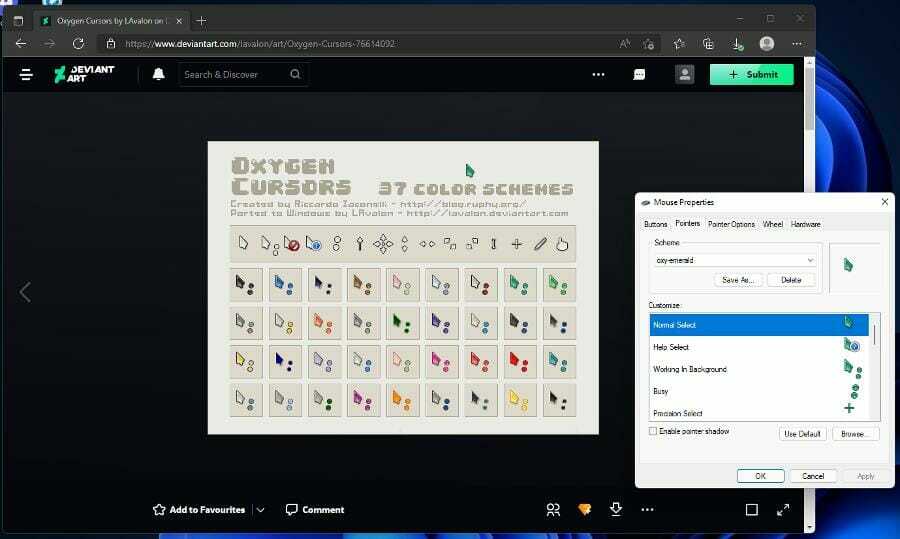
당신은 또한해야합니다 Rainmeter 스킨 살펴보기 데스크톱 컴퓨터용. Rainmeter는 기본 화면에 오버레이를 추가하고 다양한 작업을 수행할 수 있습니다. GameHUB를 추가하여 앱의 중앙 저장소 역할을 할 수 있습니다.
그리고 당신이 큰 게이머이고 Android 앱을 플레이하고 싶다면, 안드로이드 에뮬레이터 사용해보기. Amazon Appstore를 사용하면 동일한 작업을 수행할 수 있지만 가져올 수 있는 앱이 제한되므로 옵션이 제한됩니다.
다른 Windows 11 앱에 대해 질문이 있는 경우 아래에 의견을 남겨주세요. 또한 보고 싶은 리뷰나 Windows 11의 다른 기능에 대한 정보를 댓글로 남겨주세요.
 여전히 문제가 있습니까?이 도구로 수정하세요.
여전히 문제가 있습니까?이 도구로 수정하세요.
- 이 PC 수리 도구 다운로드 TrustPilot.com에서 우수 평가 (다운로드는 이 페이지에서 시작됩니다).
- 딸깍 하는 소리 스캔 시작 PC 문제를 일으킬 수 있는 Windows 문제를 찾습니다.
- 딸깍 하는 소리 모두 고쳐주세요 특허 기술 문제를 해결하기 위해 (독자 전용 할인).
Restoro가 다운로드되었습니다. 0 이달의 독자.